
Turinys:
- Autorius John Day [email protected].
- Public 2024-01-30 10:44.
- Paskutinį kartą keistas 2025-01-23 14:53.

Tai lengvas projektas. Suktuko valdiklis, kurį galima naudoti su bet kokiu emuliatoriumi, kuriame naudojama pelė. Tiesą sakant, galite pasakyti, kad tai ne kas kita, kaip pelė, judanti tik horizontaliai.
1 žingsnis: medžiagos

Jums reikės:
· „Arduino Leonardo Pro Micro“arba įprastas „Arduino Leonardo“arba „Arduino Pro Micro“. Tai turi būti vienas iš šių „Arduinos“, kitaip jis neveiks. Pirkau vieną iš ebay ir man kainavo 3,33 €. Štai nuoroda:
www.ebay.com/itm/Leonardo-Pro-Micro-ATmega32U4-5V-Arduino-Bootloader-IDE-1-0-3-replace-Pro-Mini/172239182998?ssPageName=STRK%3AMEBIDX%3AIT&_trksid= p2060353.m2749.l2649
· 10 Kohm potenciometras, pageidautina su metaline ašimi, todėl jis bus patvarus. Jų galite ieškoti ir „Ebay“, jei kainos yra mažesnės nei euras (arba doleris).
· Įprastas mygtukas.
· Bendrosios paskirties PCB, neprivaloma. Būtinus ryšius galite užmegzti tiesiai prie „Arduino“.
· Loginio dydžio projekto dėžutė. Įsivaizduokite, kad laikysite jį ant delno kaip valdiklį.
· Kažkas panašaus į irklą virš potenciometro ašies, kurią pasuksite žaisdami. Radau savąjį pas seną radijo kasetės grotuvą (galima spręsti iš jo išvaizdos. Tačiau vėliau nudažiau sidabru). Galite vėl nusipirkti „Ebay“arba elektronikos parduotuvėje.
· Kai kurie plono kabelio gabalai. Būtų gerai naudoti raudonus ir juodus kabelius, kad žinotumėte, kur pagal nuotrauką einama.
Kai esate patenkinti, surinkote visa tai, kas išdėstyta aukščiau, laikas juos surinkti.
2 žingsnis: surinkimas

Sujungimai yra paprasti (taip pat žr. Paveikslėlį). Aš prijungiau jungtis prie PCB, bet jas galite lituoti tiesiai ant „Arduino“:
Lituokite du kabelius ant mygtuko. Vienas iš jų turi būti lituojamas prie „Arduino“gnd kaiščio (nesvarbu, kuris iš dviejų), o kitas - prie „Arduino“kaiščio 9.
Jei laikote potenciometrą, ašį aukštyn ir smeigtukus link savęs, tuomet turite lituoti kabelį ant dešiniojo kaiščio (pageidautina raudonos spalvos), kuris bus lituojamas prie „Vcc“kaiščio „Arduino“. Ant vidurinio kaiščio litavau mėlyną kabelį, kuris turi būti lituojamas ant A0 kaiščio ant „Arduino“. Galiausiai, lituokite juodą kabelį ant kairiojo potenciometro kaiščio, kitą galą lituokite prie „Arduino“kaiščio.
3 žingsnis: programavimas
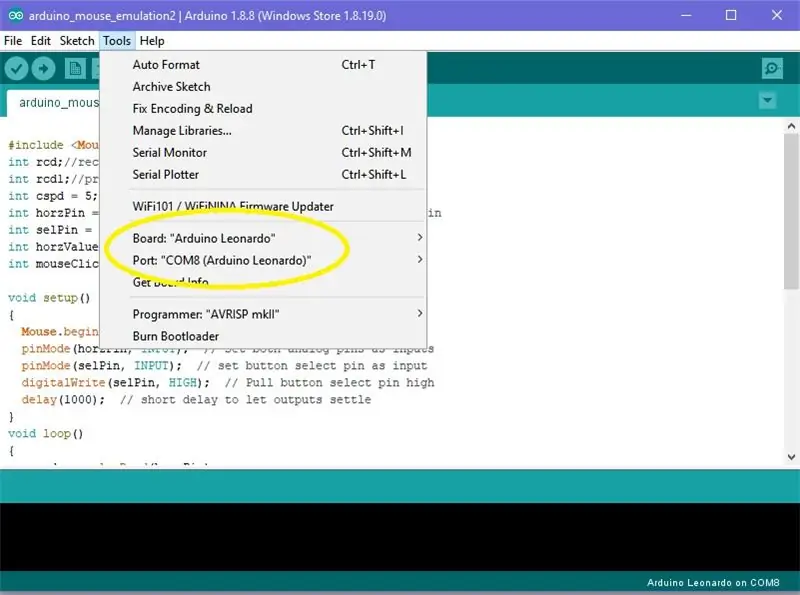
Dar kartą patikrinkite ryšius ir įkelkite šią programą į „Arduino“naudodami „Arduino IDE“. Įsitikinkite, kad meniu „Įrankiai“, kurį pasirinkote kaip „Arduino Leonardo“arba „Arduino Pro Micro“, ir kaip prievadą, nesvarbu, koks yra „Leonardo“prievadas (mano buvo COM 8, bet jums gali būti kitaip.
4 žingsnis: epilogas
Viskas!!! Aš suktuką išbandžiau su MAME žaidimais „Arcanoid“ir „Super Breakout“ant kompiuterio ir su „Kaboom“! „Stella“emuliatoriuje, taip pat kompiuteryje. O ir programoje kintamojo cspd pakeitimas turi įtakos irklo jautrumui.
Tai pirmas mano pamokomas dalykas ir žinau, kad galbūt padariau klaidų. Nesivaržykite užduoti man bet kokio klausimo.
Rekomenduojamas:
Automatinis suktukas „Twister“: 7 žingsniai (su nuotraukomis)

Automatinis „Twister Spinner“: ar kada nors žaidėte labai smagų žaidimą „Twister“. Tai fizinių įgūdžių žaidimas, galintis pagerinti jūsų santykius su komandos draugais. Stengdamiesi išgyventi, kad taptumėte žaidimo nugalėtoju, tuo pačiu sekdami sudėtingą nurodymą
Mini suktukas iš „Solar Waver“: 27 žingsniai

Mini suktukas iš „Solar Waver“: norint sukurti šį įrenginį, nereikia jokių elektronikos žinių
Soda gali vėjo suktukas: 4 žingsniai (su nuotraukomis)
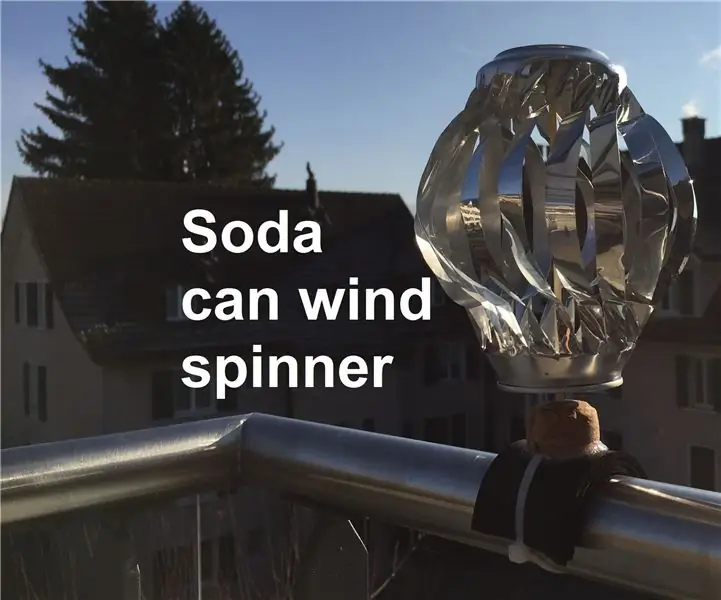
„Soda Can Wind Spinner“: ši instrukcija parodo, kaip iš vieno pakartotinai panaudoto sodos skardinės padaryti vėjo suktuką. Norėdami sužinoti, kaip tai atrodo gražiai, peržiūrėkite vaizdo įrašą (nuoroda). Tai gražus lauko dekoro elementas, kuris sulaiko saulės spindulius į jūsų namus
Iš popieriaus pagamintas šviesos diodų suktukas!: 6 žingsniai (su nuotraukomis)

„LED Fidget Spinner“pagamintas iš popieriaus!: Ei, žmonės, šiandien aš jums parodysiu, kaip iš popieriaus padaryti LED besisukantį suktuką! Dabar, jei neskaitėte mano kitų nurodymų, https://www.instructables.com/id/Paper-Fidget-Spin … Aš labai rekomenduoju tai padaryti. Tai moko jus suprojektuoti
Saulės suktukas - „Magbot“(200 aps./min. Be variklio): 6 žingsniai

Saulės suktukas - „Magbot“(200 aps./min. Be variklio): „Cool“saulės suktukas iš „Junk“Iš viso: 0,75 USD, tiesa, 75 centai! visa kita buvo atgauta iš senų elektroninių šiukšlių. Šis saulės energija varomas ornamentas sukasi iki 200 aps./min. tiesioginiuose saulės spinduliuose ir buvo pagamintas maždaug per 5 val. 2 suktukai anksti
